휴대폰 또는 PC에서 줌 프로필 사진을 제거하는 방법

Zoom 프로필 사진을 제거하는 방법과 그 과정에서 발생할 수 있는 문제를 해결하는 방법을 알아보세요. 간단한 단계로 프로필 사진을 클리어하세요.

음성 메시지를 교환하는 것은 채팅 중에 텍스트를 입력하는 것보다 훨씬 더 편리할 수 있습니다. 이것이 바로 Facebook Messenger를 포함한 대부분의 메시징 앱이 이 기능을 제공하는 이유입니다. 그러나 이 기능이 제대로 작동하지 않는 경우가 있을 수 있으며, Facebook 메신저 앱을 사용하여 음성 메시지를 다운로드하거나 보내는 데 어려움이 있을 수 있습니다 .

계속하기 전에 인터넷 연결 문제를 배제하는 것이 중요합니다. 문제가 지속되면 다음 문제 해결 팁을 사용하여 Facebook 메신저에서 음성 메시지가 작동하지 않는 문제를 해결할 수 있습니다.
이미 이 작업을 수행했을 수도 있지만 다시 확인해도 문제가 되지 않습니다. 휴대폰의 볼륨 수준이 너무 낮으면 메신저 음성 메시지를 듣는 데 문제가 있을 수 있습니다.
볼륨 레벨을 높이려면 전화기 측면에 있는 볼륨 높이기 버튼을 누릅니다. 또한 휴대폰이 Bluetooth 오디오 장치에 연결되어 있지 않은지 확인하세요. 그런 다음 메신저 음성 메시지를 다시 재생해 보세요.
메신저가 음성 메시지를 녹음하거나 보내지 못하는 일반적인 이유는 앱에 휴대폰 마이크에 액세스하는 데 필요한 권한이 없기 때문입니다. 문제를 해결하는 방법은 다음과 같습니다.
1단계: 메신저 앱 아이콘을 길게 누르고 나타나는 메뉴에서 정보 아이콘을 탭합니다. 그런 다음 권한을 탭합니다.


3단계: 마이크를 탭하고 '앱을 사용하는 동안에만 허용'을 선택하세요.

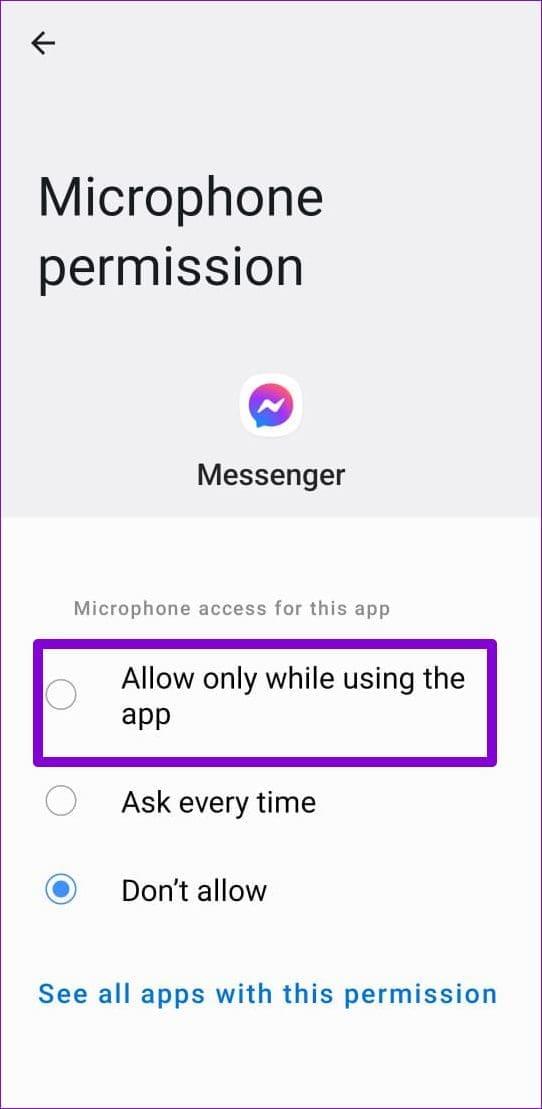
1단계: iPhone에서 설정 앱을 실행하고 아래로 스크롤하여 메신저를 탭합니다.
2단계: 마이크 옆의 토글을 켭니다.

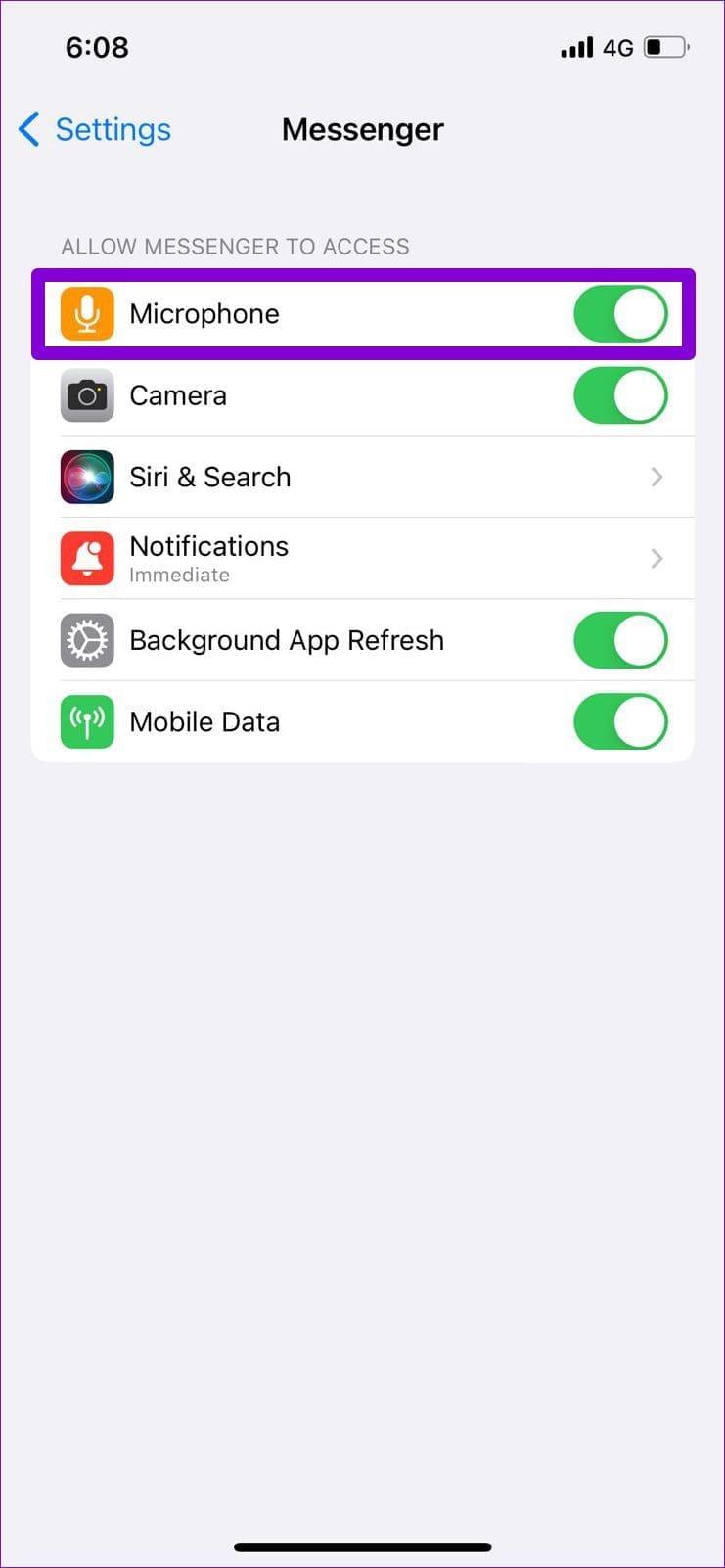
휴대전화에서 Android 12를 실행하는 경우 개인정보 보호 메뉴에서 모든 앱의 카메라 및 마이크 권한을 제어할 수 있습니다. 휴대폰에서 실수로 마이크 액세스를 비활성화한 경우 Facebook 메신저는 음성 메시지를 녹음하지 않습니다. 이를 변경하는 방법은 다음과 같습니다.
1단계: 휴대폰에서 설정 앱을 열고 보안 및 개인 정보 보호로 이동합니다.

2단계: 추가 개인 정보 보호 제어를 탭하고 마이크 액세스 옆에 있는 토글을 활성화합니다.
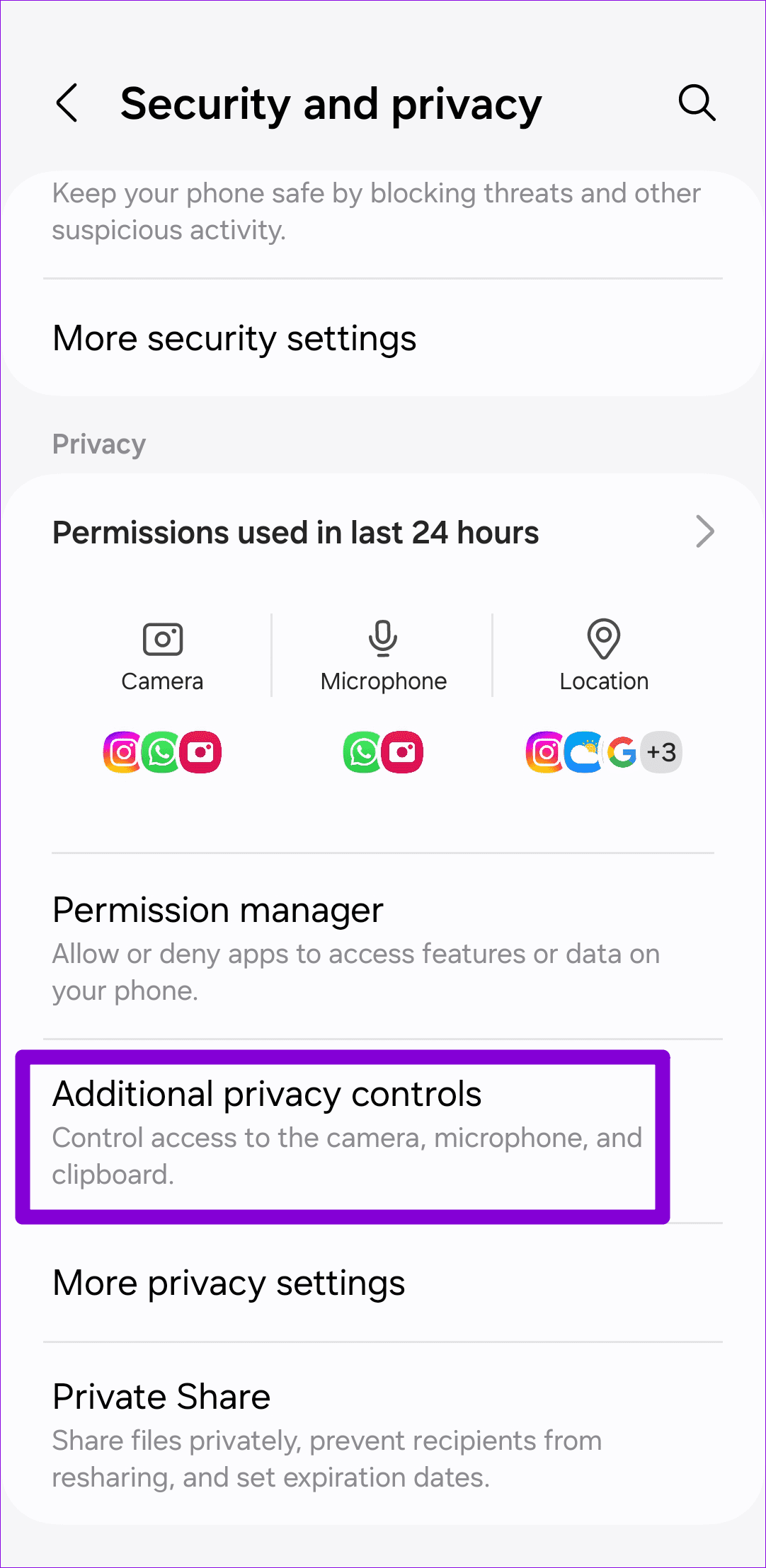
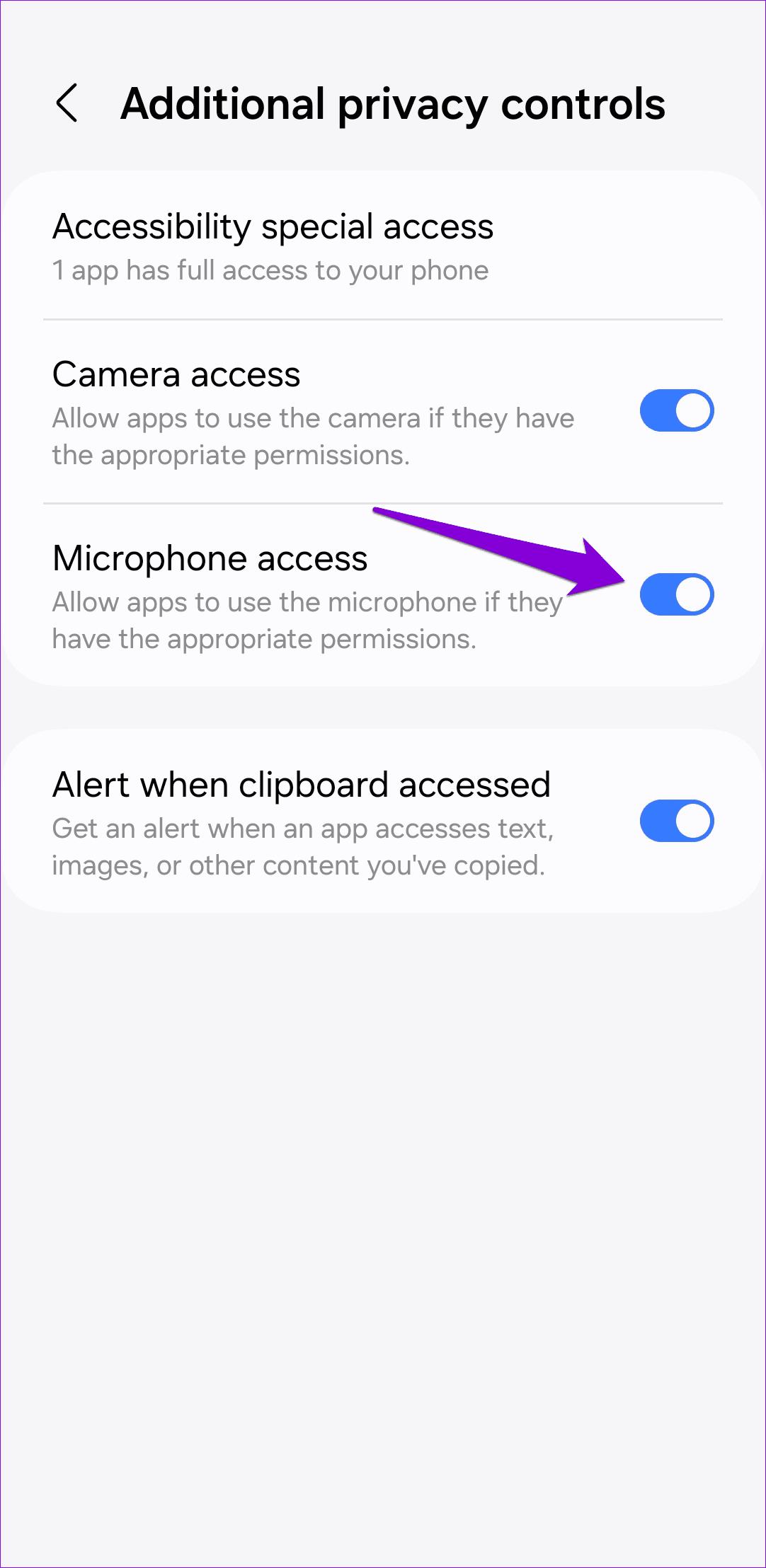
그 후에는 Facebook 메신저 앱에서 음성 메시지를 보낼 수 있습니다.
필수 권한 허용 후에도 음성 메시지가 작동하지 않는 경우, 앱을 강제 종료했다 가 다시 실행해 보세요.
Android에서 메신저를 강제 종료하려면 메신저 앱 아이콘을 길게 누르고 결과 메뉴에서 정보 아이콘을 탭하세요. 하단에서 강제 종료를 탭하세요.

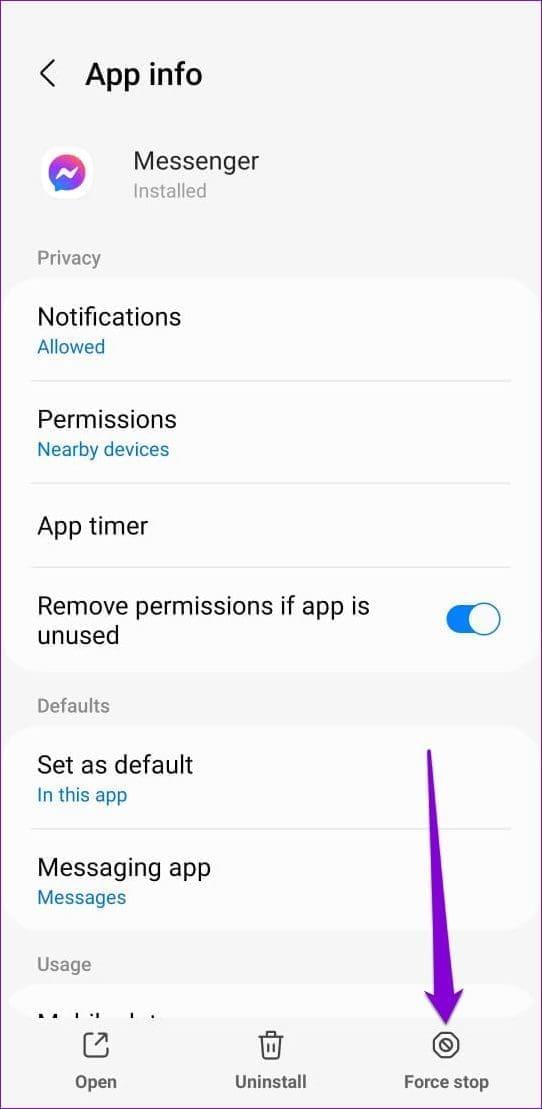
iPhone에서 메신저를 닫으려면 화면 하단에서 위로 스와이프(또는 홈 화면 버튼을 두 번 탭)하여 앱 전환기를 불러옵니다. 메신저를 찾아 위로 스와이프하여 닫습니다.
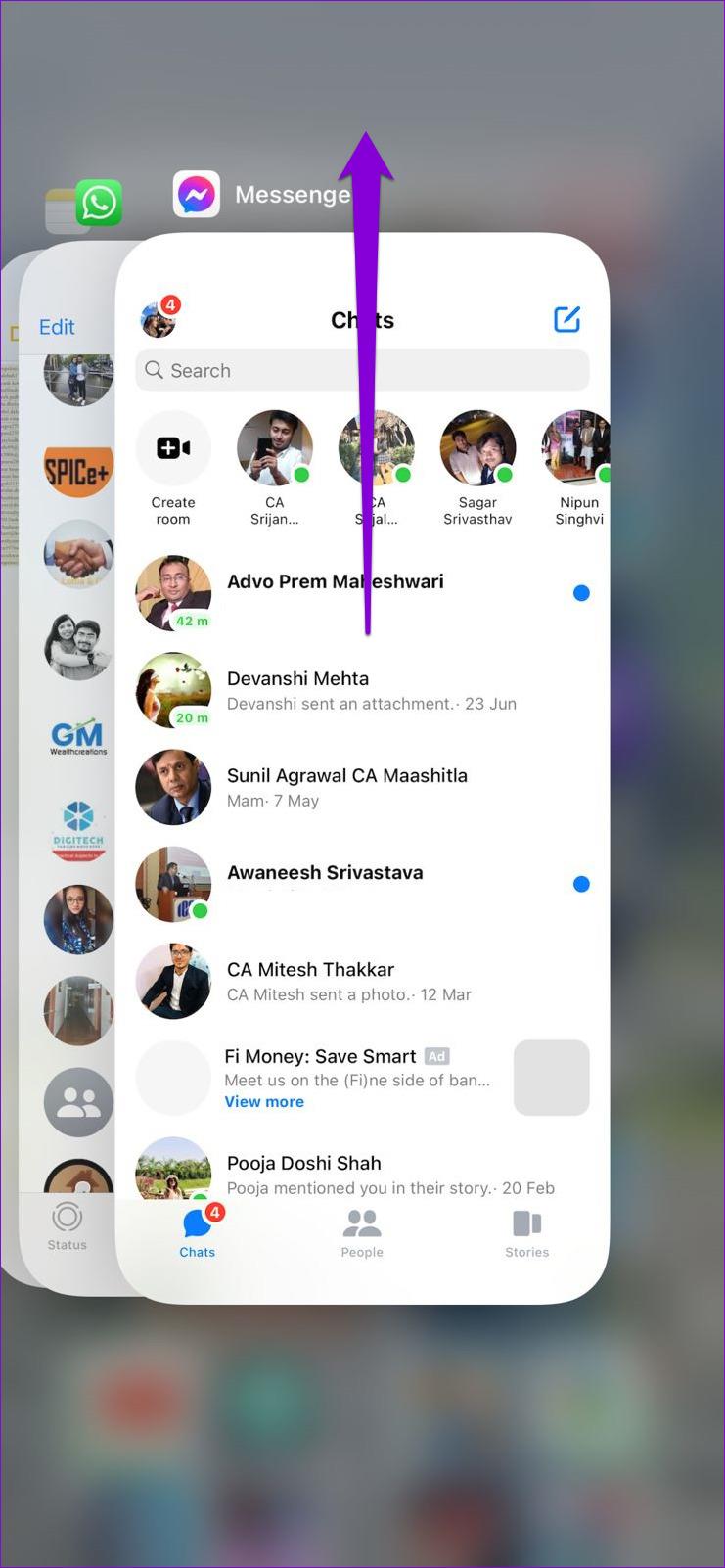
메신저 앱을 다시 열고 문제가 여전히 발생하는지 확인하세요.
Android 또는 iPhone의 저장 공간이 부족한 경우 메신저 앱에서 음성 메시지를 다운로드하거나 재생하는 데 어려움을 겪을 수 있습니다. 휴대폰의 저장 공간 상태가 꽉 찼는지 확인하는 것이 좋습니다. 사용하지 않는 앱을 삭제하거나 일부 데이터를 클라우드로 전송하여 저장 공간을 확보할 수 있습니다.
대부분의 앱과 마찬가지로 Messenger도 앱 성능을 향상하기 위해 휴대폰의 캐시 데이터를 수집합니다. 그러나 해당 데이터가 손상되거나 액세스할 수 없게 되면 음성 메시지와 같은 특정 기능이 제대로 작동하지 않을 수 있습니다. 이 문제를 해결하려면 아래 단계에 따라 메신저의 캐시 데이터를 지울 수 있습니다.
1단계: Facebook 메신저 앱 아이콘을 길게 누르고 나타나는 메뉴에서 정보 아이콘을 탭합니다.

2단계: 저장소로 이동하여 오른쪽 하단에 있는 캐시 지우기 옵션을 탭하세요.

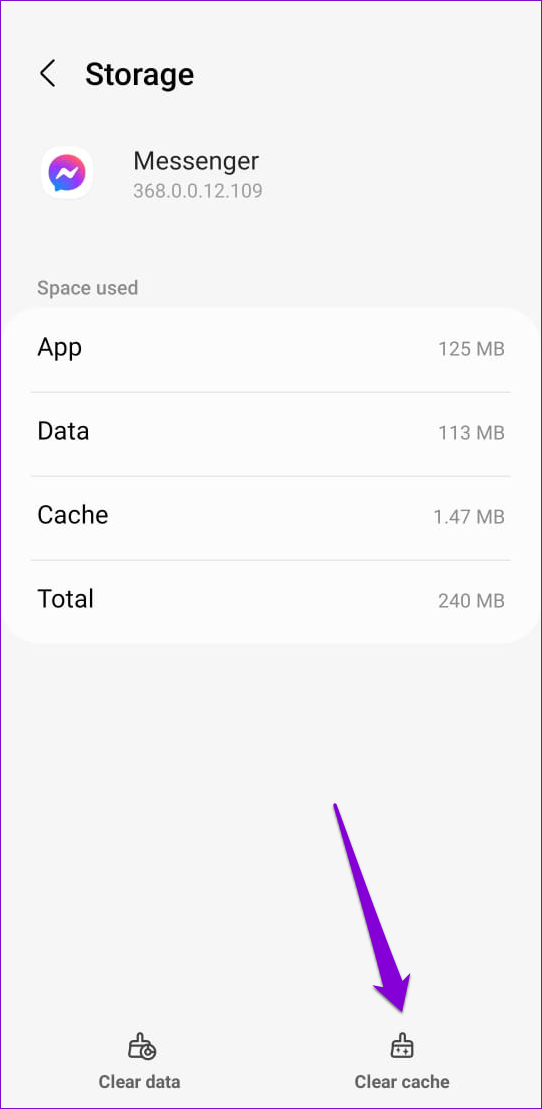
서버가 다운되면 회사가 문제를 해결할 때까지 기다려야 합니다.
앱 업데이트는 일반적으로 모든 종류의 새로운 기능과 버그 수정을 앱에 제공합니다. 음성 메시지가 작동하지 않는 문제가 버그가 있는 메신저 빌드로 인해 발생한 경우 앱을 업데이트하는 것이 도움이 될 것입니다.
여전히 메신저에서 음성 메시지를 보내거나 받을 수 없다면 앱을 제거하고 다시 설치해 보세요 . Android를 사용하는 경우 메신저 앱 아이콘을 길게 누르고 제거를 탭하세요. 그런 다음 확인을 누르십시오.

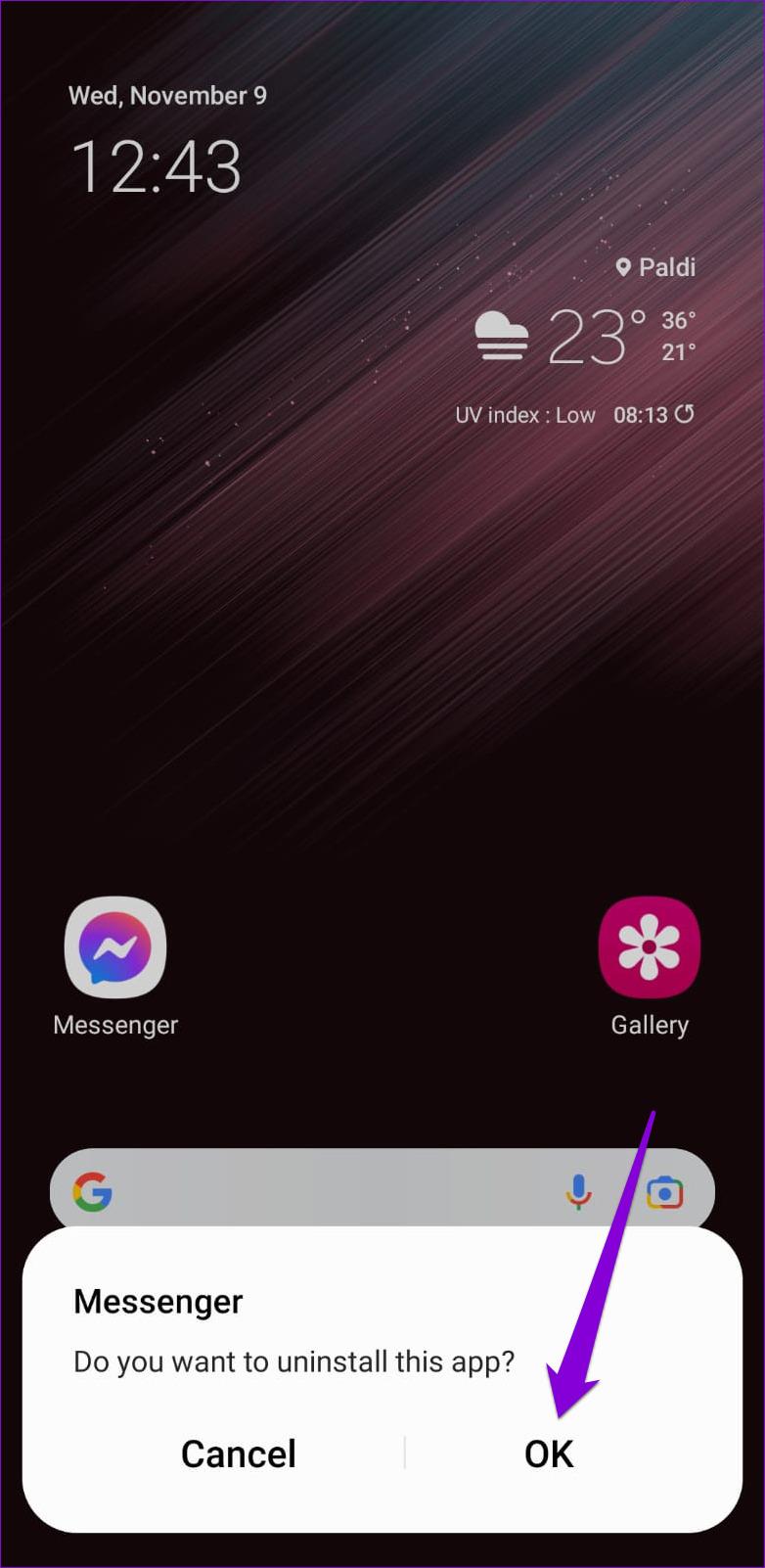
iPhone에서는 메신저 앱 아이콘을 길게 누르고 앱 제거를 선택합니다. 앱 삭제를 선택하여 확인하세요.
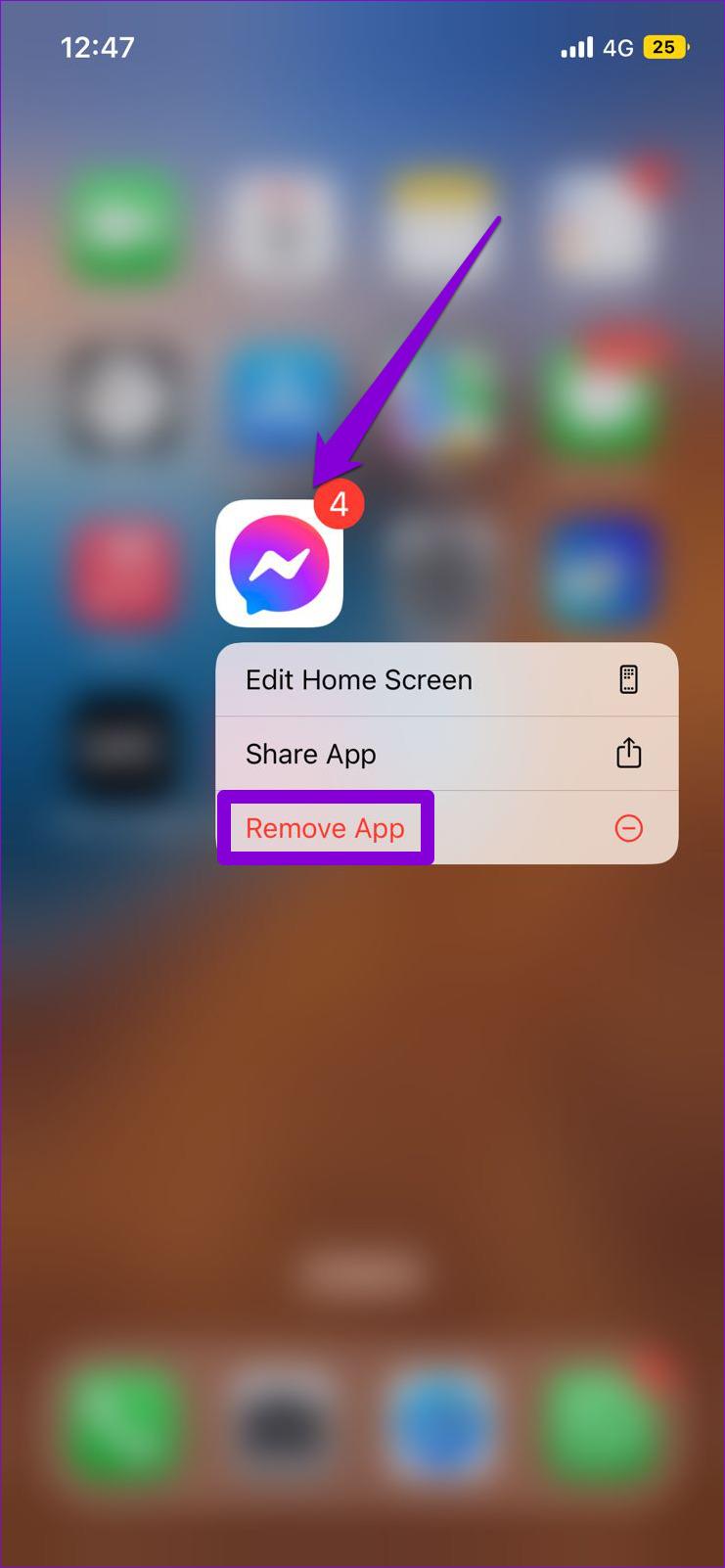
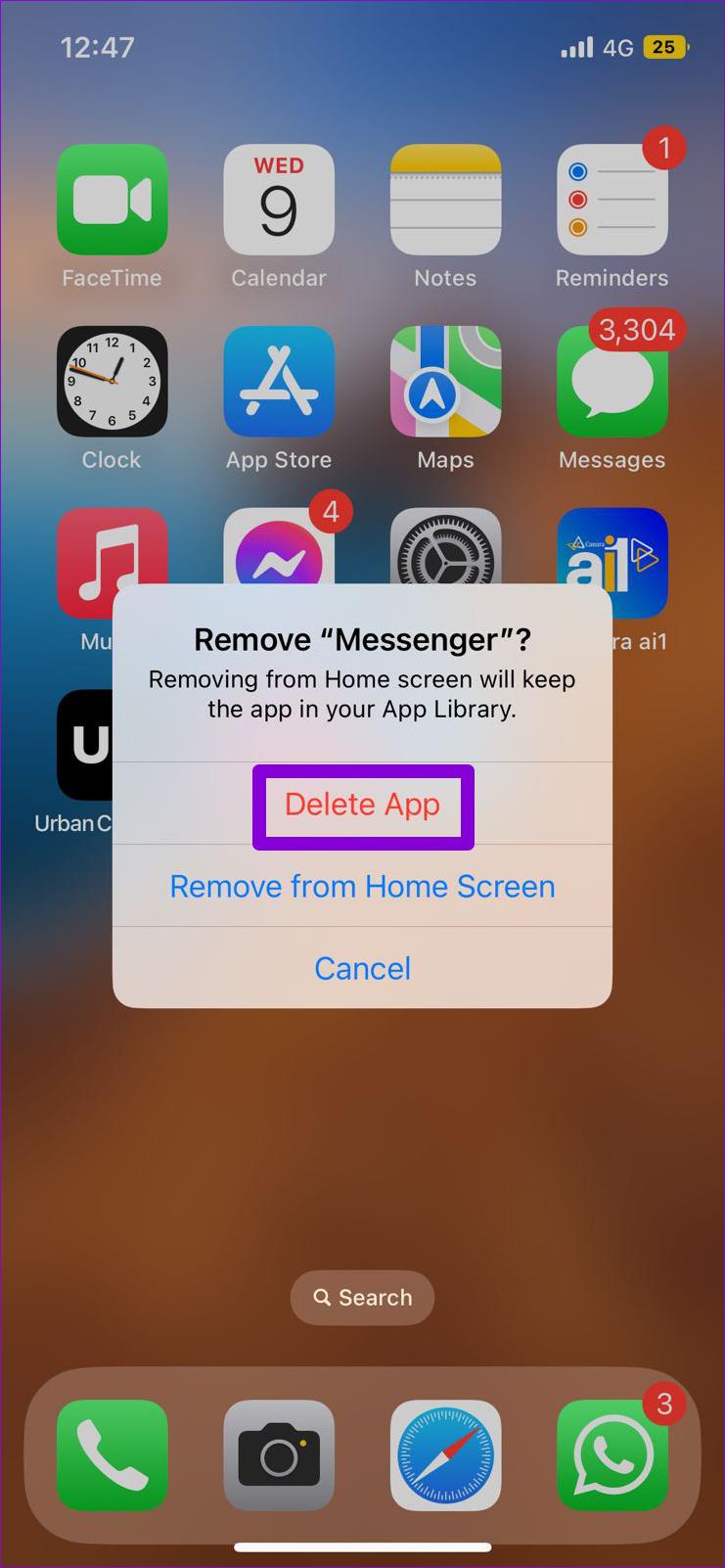
제거한 후 메신저 앱을 다운로드하여 설치하고 음성 메시지를 다시 보내거나 재생해 보세요.
메신저 앱에 문제가 있는 사람이 당신뿐만이 아닐 수도 있습니다. Facebook Messenger와 같은 서비스에서도 때때로 서버 중단이 발생할 수 있습니다. 이런 일이 발생하면 메신저에서 음성 메시지를 재생하지 못하거나 전송을 허용하지 않을 수 있습니다. DownDetector와 같은 웹사이트를 방문하여 다른 사람들도 비슷한 문제에 직면하고 있는지 확인할 수 있습니다.

서버가 다운된 경우 유일한 옵션은 서버가 다시 복구되어 실행될 때까지 기다리는 것입니다. 이후에는 어떤 문제도 발생하지 않아야 합니다.
음성 메시지를 통해 의사소통하는 데 익숙하다면 긴 문자를 입력하는 것이 지칠 수 있습니다. 위의 팁을 적용하여 Facebook 메신저의 음성 메시지 문제를 해결하고 모든 것이 정상으로 돌아오는 데 도움이 되기를 바랍니다.
Zoom 프로필 사진을 제거하는 방법과 그 과정에서 발생할 수 있는 문제를 해결하는 방법을 알아보세요. 간단한 단계로 프로필 사진을 클리어하세요.
Android에서 Google TTS(텍스트 음성 변환)를 변경하는 방법을 단계별로 설명합니다. 음성, 언어, 속도, 피치 설정을 최적화하는 방법을 알아보세요.
Microsoft Teams에서 항상 사용 가능한 상태를 유지하는 방법을 알아보세요. 간단한 단계로 클라이언트와의 원활한 소통을 보장하고, 상태 변경 원리와 설정 방법을 상세히 설명합니다.
Samsung Galaxy Tab S8에서 microSD 카드를 삽입, 제거, 포맷하는 방법을 단계별로 설명합니다. 최적의 microSD 카드 추천 및 스토리지 확장 팁 포함.
슬랙 메시지 삭제 방법을 개별/대량 삭제부터 자동 삭제 설정까지 5가지 방법으로 상세 설명. 삭제 후 복구 가능성, 관리자 권한 설정 등 실무 팁과 통계 자료 포함 가이드
Microsoft Lists의 5가지 주요 기능과 템플릿 활용법을 통해 업무 효율성을 40% 이상 개선하는 방법을 단계별로 설명합니다. Teams/SharePoint 연동 팁과 전문가 추천 워크플로우 제공
트위터에서 민감한 콘텐츠를 보는 방법을 알고 싶으신가요? 이 가이드에서는 웹 및 모바일 앱에서 민감한 콘텐츠를 활성화하는 방법을 단계별로 설명합니다. 트위터 설정을 최적화하는 방법을 알아보세요!
WhatsApp 사기를 피하는 방법을 알아보세요. 최신 소셜 미디어 사기 유형과 예방 팁을 확인하여 개인 정보를 안전하게 보호하세요.
OneDrive에서 "바로 가기를 이동할 수 없음" 오류를 해결하는 방법을 알아보세요. 파일 삭제, PC 연결 해제, 앱 업데이트, 재설정 등 4가지 효과적인 해결책을 제공합니다.
Microsoft Teams 파일 업로드 문제 해결 방법을 제시합니다. Microsoft Office 365와의 연동을 통해 사용되는 Teams의 파일 공유에서 겪는 다양한 오류를 해결해보세요.








